Как удалить профиль в facebook навсегда: Как удалить аккаунт в Facebook – Hi-Tech – Коммерсантъ
Как удалить аккаунт в Facebook навсегда и деактивировать его
Опубликовано:
Когда перестаете пользоваться социальными сетями, то рекомендуется стирать все данные с серверов. В этом помогут советы, как удалить аккаунт в Facebook. Но если не уверены в принятом решении, то можете на время деактивировать профиль. Для этого в системе соцсети предусмотрены специальные опции.
Как деактивировать аккаунт Facebook
Удалить Facebook навсегда представляется возможным, но не нужно принимать поспешных решений, поскольку есть возможность на время деактивировать профиль. Такая опция позволяет вернуть аккаунт, когда передумаете. Такое часто происходит с пользователями.
Такая опция позволяет вернуть аккаунт, когда передумаете. Такое часто происходит с пользователями.
Временная блокировка позволит:
- сохранить сообщения, которые отправляли друзьям;
- скрыть хронику и профиль, чтобы никто не смог его вычислить;
- оставить комментарии и публикации, чтобы администраторы могли их видеть;
- оставить профиль у друзей, которые смогут видеть имя пользователя.
При деактивации не получится пользоваться профилем для получения доступа к продуктам Oculus и просматривать соответствующую информацию.
Отдельно отметим приложение Messenger, которым можно пользоваться после деактивации профиля. Временная блокировка аккаунта в приложении выполняется отдельно от соцсети. При временной блокировке в Messenger остаются активными таким функции:
- переписываться с друзьями;
- другие пользователи смогут вас находить;
- фото профиля на Facebook останется в мессенджере.
Деактивировать аккаунт Facebook можно как на компьютере, так и на смартфоне.
Через ПК
Для осуществления процедуры сначала верифицируйтесь в профиле, а дальше выполните такие действия:
- В правом верхнем углу нажмите на иконку в виде стрелочки, которая направлена вниз.
- Выберите пункт, в котором есть все настройки профиля и параметры конфиденциальности.
- Теперь выберите раздел «Настройки».
- Через меню в левой части перейдите в пункт, где содержится информация о пользователе.
- В самом низу увидите пункт «Деактивация и удаление». Справа нажмите «Посмотреть».
- Отобразится выбор — оба варианта. Отметьте деактивацию аккаунта и продолжите процедуру.
- Укажите пароль страницы, чтобы продолжить.
- Теперь появится страница деактивации. На ней укажите причину принятого решения. Если хотите, чтобы поступали уведомления от контактов, то установите галочку напротив пункта, связанного с электронной почтой.
- Нажмите «Деактивировать».
Через мобильное приложение
Деактивировать аккаунт Facebook можно через мобильное приложение: FlickrНа телефоне деактивировать аккаунт Facebook можно так:
- Тапните на кнопку в виде трех точек под аватаром профиля.

- Войдите в раздел «Быстрые настройки конфиденциальности».
- Пролистайте в самый низ и тапните по пункту «Удаление аккаунта и информации».
- Выберите вариант с деактивацией и продолжите.
- Укажите пароль и подтвердите действие до самого конца.
Как удалить аккаунт в Facebook навсегда
Если желаете в Facebook удалить аккаунт, то система предлагает для этого подобный функционал. В отличие от временной блокировки нельзя восстановить профиль в любой момент. Учтите, что процесс удаления профиля займет несколько суток. Если в этот период пользователь зашел в свою учетную запись, то запрос отменят.
Если удалить аккаунт Facebook, то столкнетесь со следующим:
- не сможете выполнять вход на другие сервисы с помощью социальной сети;
- впредь не воспользуетесь приложением Messenger через профиль;
- все фото, публикации, видео и прочее сотрутся с серверов без возможности восстановления.
Перед удалением рекомендуем выгрузить информацию с профиля. Создать резервный архив можно так:
Создать резервный архив можно так:
- Войдите в настройки учетной записи, а затем в раздел с информацией Facebook.
- Найдите третий пункт «Скачать информацию» и выберите «Посмотреть».
- Выберите из перечисленного списка ту информацию, которую хотите выгрузить, формат html или json, качество медиафайлов и диапазон дат.
- Нажмите «Создать файл» и ждите окончания процесса.
Также разрешается переносить фото и видео на один из доступных альтернативных сервисов.
Удалить аккаунт Facebook можно в настройках профиля: PxHereПосле создания резервного архива можно смело удалить Facebook. Перед выполнением данной процедуры обязательно проверьте авторизацию в используемых приложениях. В разделе меню «Приложения и сайты» найдете все используемые сервисы. Удалите синхронизацию аккаунта с приложениями и сайтами.
Как удалиться с Facebook? Учтите, что некоторая информация останется на серверах. Чтобы от нее избавиться, напишите письмо в техподдержку с просьбой удалить личные данные.
Теперь рассмотрим детальнее, как удалить страницу в Facebook:
- Войдите в «Настройки и конфиденциальность».
- Выберите пункт с настройками профиля.
- Нажмите в левом меню на раздел с информацией Facebook пользователя.
- Прокрутите в самый низ и выберите раздел с деактивацией и удалением при помощи кнопки «Посмотреть».
- Активируйте второй вариант и продолжите.
- Система предложит выбрать деактивацию и создание резервного архива данных. Игнорируйте сообщение и нажмите «Удалить аккаунт».
- Появится еще одно предупреждение, которое тоже игнорируйте.
Все, теперь у пользователя нет доступа к учетной записи в Facebook. Система предоставляет возможность восстановления аккаунта в течение следующих 30 дней. По истечении этого периода связанная с профилем информация удаляется. Вернуть ее уже не получится.
Однако полное удаление спустя месяц не произойдет. На это отводится 90 дней, за которые вся информация полностью сотрется с Facebook.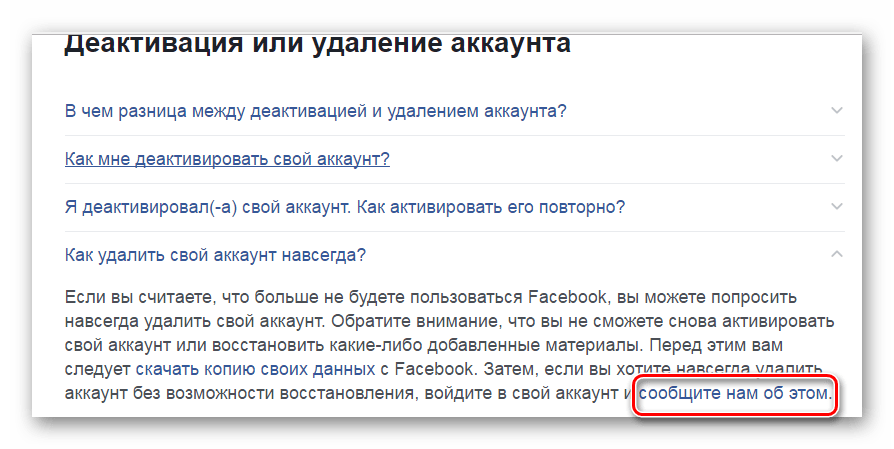 В этот период личные данные не будут доступны никому.
В этот период личные данные не будут доступны никому.
Как удалить Facebook на телефоне? Это сделаете описанным в разделе с деактивацией способом. Проследуйте в пункт меню «Быстрые настройки конфиденциальности» и дойдите до выбора между деактивацией и удалением. Активируйте второй вариант и завершите процедуру удаления. Понадобится подтвердить авторство аккаунта — ввести пароль.
Создать новый профиль в соцсети Facebook гораздо проще, чем его удалить или на время заблокировать. Оба процесса выполняются похожим образом как на компьютере, так и на телефоне. Перед удалением советуем создать резервный архив внутрипрофильной информации. Если не уверены в решении, тогда воспользуйтесь временной деактивацией аккаунта.
Оригинал статьи: https://www.nur.kz/technologies/instructions/1690605-kak-udalit-akkaunt-v-feysbuke-navseg/
Как удалить аккаунт в Facebook: пошаговая инструкция The Page
Иногда, особенно в период полномасштабной войны россии в Украине, может возникнуть необходимость удалить свой аккаунт из Facebook. Как это сделать временно или навсегда и есть ли возможность восстановить свой аккаунт после удаления?
Как это сделать временно или навсегда и есть ли возможность восстановить свой аккаунт после удаления?
Что будет, если удалить аккаунт в Facebook навсегда
В случае окончательного удаления аккаунта с Facebook аккаунт нельзя будет снова активировать. Профиль, фотографии, сообщения, видео и другое содержимое исчезнет, и их нельзя будет восстановить.
Также после удаления аккаунта в Facebook нельзя будет общаться через Facebook Messenger, использовать функцию «вход через Facebook» для других приложений и сайтов: следовательно, нужно убедиться, что у вас есть возможность залогиниться иным образом, или обратиться в службы поддержки этих сервисов восстановление аккаунта.
Следует отметить, что некоторая информация о вашей активности в Facebook сохранится: например, ваши сообщения друзьям у них в личных сообщениях.
При этом страницы, которыми вы управляете, будут удалены, если вы не передадите полный контроль над ними другому лицу.
Что будет, если временно деактивировать аккаунт FacebookЕсли у вас нет необходимости предпринимать такие радикальные шаги, как удаление аккаунта Facebook навсегда, вы можете сделать перерыв в пользовании сервисом.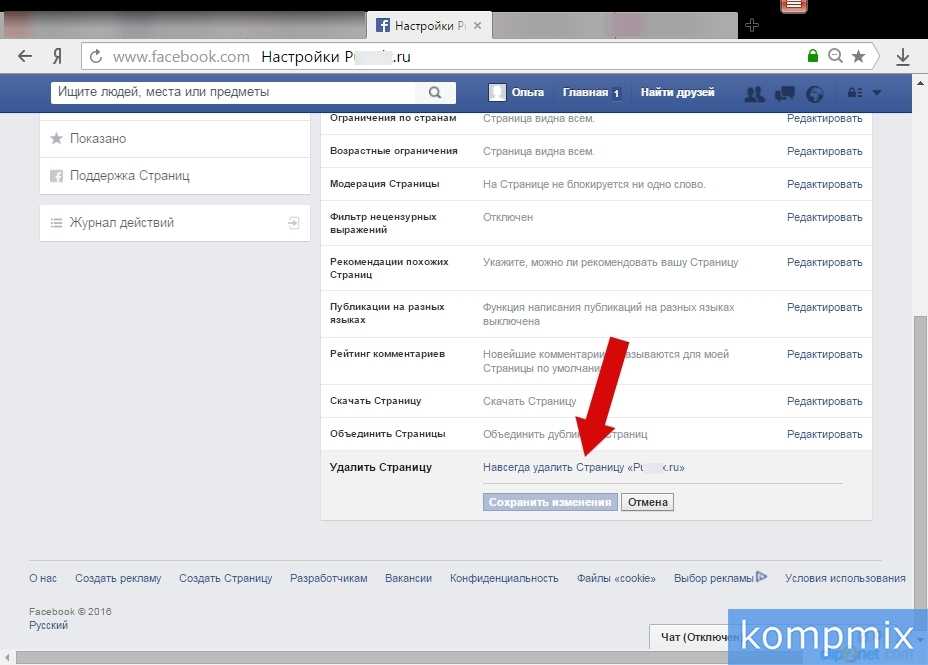
Если временно деактивировать аккаунт, другие пользователи не смогут просматривать или открывать профиль Facebook, однако фотографии, сообщения, видео, страницы и другое содержимое не будут удалены.
Кроме того, пользоваться Facebook Messenger вы также сможете: при общении будет видна основная фотография и вас можно будет найти по имени и отправить вам сообщение.
Также можно будет продолжать использовать функцию «вход через Facebook» в других приложениях.
Тем не менее, страницы, которыми вы управляете, будут деактивированы, и их нельзя будет найти в поиске, если не передать контроль над ними другому лицу.
Восстановить свой аккаунт можно всегда.
Как временно деактивировать аккаунт в FacebookЭто легче всего сделать с компьютера: вам нужно залогиниться, в верхнем правом углу развернуть панель управления страницей и перейти в настройки.
В разделе настройки выберите пункт «Ваша информация в Facebook», а затем выберите функцию «Деактивация или удаление».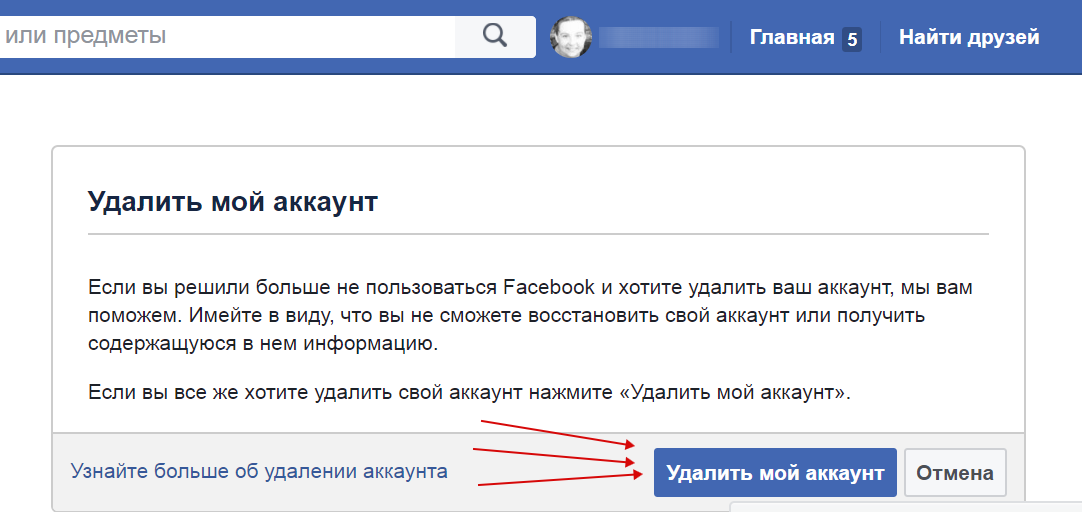 После этого нужно выбрать деактивацию, чтобы активировать страницу заново.
После этого нужно выбрать деактивацию, чтобы активировать страницу заново.
От вас попросят заполнить поле с паролем, дальше можно будет заморозить страницу.
Как навсегда удалить аккаунт FacebookПеред удалением аккаунта вы можете загрузить копию информации на компьютер.
Как удалить аккаунт в Facebook [видео]После этого выполните следующие действия:
- в своем основном профиле нажмите account в правом верхнем углу страницы Facebook ;
- выберите Настройки и конфиденциальность, выделите настройки.
- в левом столбце нажмите «Конфиденциальность», затем «Ваша информация в Facebook».
- нажмите кнопку «Деактивация и удаление»;
- выберите «Удалить аккаунт»;
- нажмите кнопку «Продолжить удаление учетной записи».
Отменить удаление аккаунта в Facebook возможно в течение 30 дней после создания соответствующего запроса.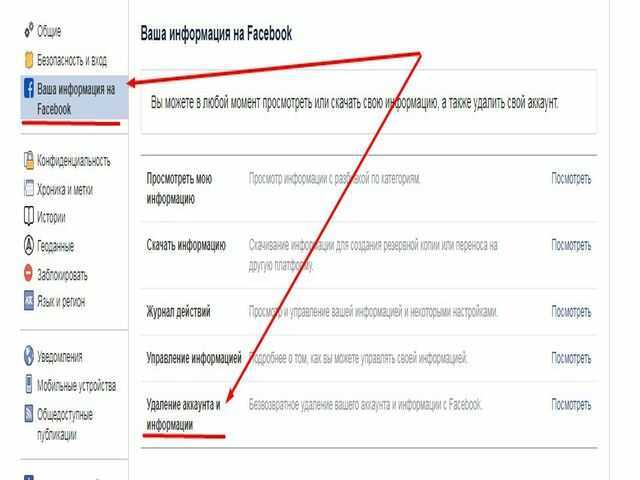
По истечении 30-дневного срока аккаунт и вся связанная с ним информация исчезнет без возможности восстановления.
Удаление всего содержимого вашей страницы может занять до 90 дней, впрочем, пока оно продолжается, другие пользователи Facebook без доступа к ней.
Чтобы отменить удаление аккаунта, необходимо зарегистрироваться в Facebook и нажать на отмену удаления.
Присоединяйтесь к нам в соцсетях!
Поблагодарить 🎉
Ошибка в тексте? Выделите её мышкой и нажмите: Ctrl + Enter
Как деактивировать или удалить свою учетную запись Facebook
Люди во всем мире используют Facebook, чтобы общаться с друзьями и семьей, а также участвовать в бессмысленных дебатах с незнакомцами из-за умеренно забавных видеороликов о кошках. Но в то время как некоторые считают платформу социальных сетей неотъемлемой частью жизни, других смущают скандалы с данными и проблемы с конфиденциальностью. Для тех, кто хочет временно или навсегда отказаться от Facebook, ниже приведены инструкции по удалению или деактивации вашей учетной записи.
Для тех, кто хочет временно или навсегда отказаться от Facebook, ниже приведены инструкции по удалению или деактивации вашей учетной записи.
Удаление вашей учетной записи Facebook
Как удалить вашу учетную запись Facebook из браузера
Удалить Facebook навсегда проще, чем вы думаете. Перейдите по этой ссылке на страницу, которая позволяет навсегда закрыть вашу учетную запись. Нажмите «Удалить учетную запись», введите свой пароль, и ваша учетная запись исчезнет навсегда. Но прежде чем вы это сделаете, рассмотрите возможность загрузки копии информации, которую вы сохранили на Facebook, включая фотографии, видео и многое другое. Вот официальное руководство от Facebook, которое может помочь.
Как удалить свою учетную запись Facebook из приложения iPhone
- Запустите приложение Facebook на своем iPhone.
- Коснитесь трехстрочного значка (гамбургер-меню).
- Нажмите «Настройки и конфиденциальность».
- Нажмите «Настройки».

- Нажмите «Владение учетной записью и контроль».
- Коснитесь «Деактивация и удаление».
- Нажмите «Удалить учетную запись».
- На всякий случай удалите приложение Facebook.
Как удалить свою учетную запись Facebook из приложения Android
- Запустите приложение Facebook на своем устройстве Android.
- Коснитесь трехстрочного значка (гамбургер-меню).
- Нажмите «Настройки и конфиденциальность».
- Нажмите «Настройки».
- Нажмите «Владение учетной записью и контроль».
- Коснитесь «Деактивация и удаление».
- Нажмите «Удалить учетную запись».
- На всякий случай удалите приложение Facebook.
Минусы удаления вашей учетной записи Facebook
Удаление вашей учетной записи Facebook, безусловно, может принести освобождение. Вам не нужно беспокоиться об управлении своей конфиденциальностью или потреблении, казалось бы, бесконечного контента социальных сетей.
- Вы не сможете снова получить доступ к Facebook, пока не создадите новую учетную запись.
- Невозможно использовать Messenger без учетной записи Facebook.
- Некоторые учетные записи, в которые вы вошли через Facebook Login, могут работать некорректно. Возможно, вам придется связаться с этими приложениями и веб-сайтами или создать новые учетные записи.
- Вы навсегда потеряете свои данные, если не загрузите копию.
- Вы потеряете покупки приложений, достижения и многое другое, связанное с вашим входом в Facebook на Oculus.
Можно ли восстановить Facebook, если вы передумаете?
Facebook сообщает, что требуется до 90 дней с начала запроса на удаление, чтобы навсегда удалить все, что вы опубликовали. Он может даже хранить некоторые данные в резервном хранилище по юридическим причинам в рамках своей политики в отношении данных.
- Войдите в свою учетную запись Facebook.
- Нажмите «Отменить удаление».
Деактивация вашей учетной записи Facebook
Деактивация вашей учетной записи Facebook является временной мерой. После того, как вы деактивируете свою учетную запись, ваша страница Facebook, включая ваше введение, фотографии, друзей и сообщения, будет скрыта. Также никто не может отправлять вам запросы на добавление в друзья. Однако ваши сообщения по-прежнему видны получателям. Вот некоторые преимущества деактивации вашего Facebook вместо его удаления:
- Ваши фотографии, видео и сообщения скрыты, но не удалены навсегда.
- Вы по-прежнему можете получить доступ к учетным записям через Facebook Login.
- Вы можете повторно активировать Facebook, когда захотите, войдя в систему.

Как деактивировать вашу учетную запись Facebook из браузера
Та же ссылка, которая позволяет вам стереть свою учетную запись, также позволяет деактивировать вашу учетную запись. Нажмите «Деактивировать учетную запись», а затем введите свой пароль, чтобы временно потерять доступ к Facebook. В качестве альтернативы вы можете использовать следующие шаги:
- Выберите «Настройки и конфиденциальность» в раскрывающемся меню в правом верхнем углу.
- Щелкните Настройки.
- Нажмите на свою информацию Facebook.
- Щелкните Деактивация и удаление.
- Выберите «Деактивировать учетную запись» и нажмите «Перейти к деактивации учетной записи».
- Введите свой пароль и деактивируйте свою учетную запись.
Как деактивировать учетную запись Facebook из приложения для iPhone
- Запустите приложение Facebook на своем iPhone.
- Коснитесь трехстрочного значка (гамбургер-меню).
- Нажмите «Настройки и конфиденциальность».

- Нажмите «Настройки».
- Нажмите «Владение учетной записью и контроль».
- Коснитесь «Деактивация и удаление».
- Коснитесь «Деактивировать учетную запись».
Как деактивировать учетную запись Facebook из приложения Android
- Запустите приложение Facebook на своем устройстве Android.
- Коснитесь трехстрочного значка (гамбургер-меню).
- Нажмите «Настройки и конфиденциальность».
- Нажмите «Настройки».
- Нажмите «Владение учетной записью и контроль».
- Коснитесь «Деактивация и удаление».
- Коснитесь «Деактивировать учетную запись».
Советы по безопасному использованию Facebook
Мы понимаем, что некоторые пользователи не хотят деактивировать или удалять Facebook, но все же беспокоятся о безопасности. Есть шаги, которые вы можете предпринять, чтобы лучше управлять своей конфиденциальностью и безопасностью на Facebook. Вот несколько советов, которые могут помочь:
- Установите длинный уникальный пароль для своей учетной записи Facebook.
 Вы можете использовать доверенный менеджер паролей, чтобы упростить задачу.
Вы можете использовать доверенный менеджер паролей, чтобы упростить задачу. - Избегайте чрезмерного распространения информации на Facebook. Злоумышленники могут использовать его для социальной инженерии.
- Будьте осторожны, принимая запросы на добавление в друзья. Ограничьте публикации доверенными друзьями, а не публикой.
- Ограничьте аудиторию старых сообщений на вашей временной шкале, нажав Общие > Конфиденциальность > Ваша активность > Ограничить прошлые сообщения.
- Запретите Facebook использовать ваши данные для показа вам персонализированной рекламы, нажав Общие > Объявления > Настройки рекламы.
- Управляйте сторонними приложениями, имеющими доступ к вашим данным, щелкнув Общие > Приложения и веб-сайты.
- Остерегайтесь мошенничества в социальных сетях и будьте осторожны, какие ссылки вы нажимаете на Facebook или в Messenger.
Как удалить свою учетную запись на Facebook
Беспокоитесь о своей конфиденциальности на Facebook? Удаление учетной записи — простой процесс.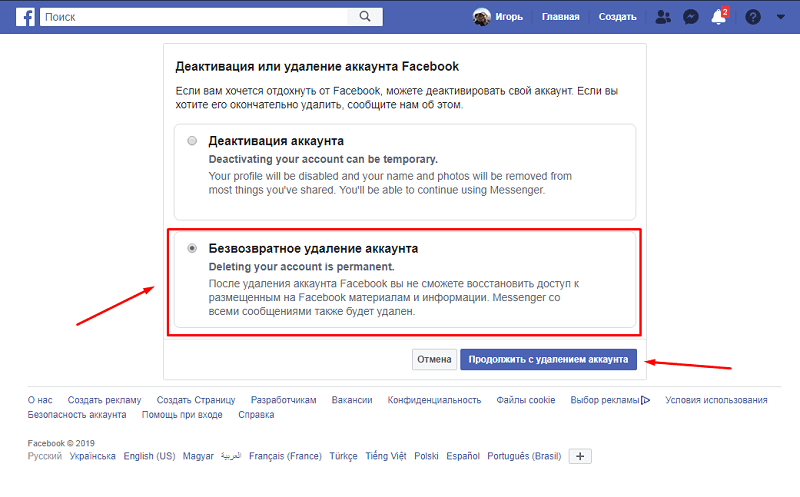 Узнайте, как отключить или удалить свою учетную запись Facebook здесь.
Узнайте, как отключить или удалить свою учетную запись Facebook здесь.
Вы устали от Facebook и хотите избавиться от своей учетной записи и всех своих данных? Удаление вашей учетной записи Facebook — серьезное решение. Возможно, вы беспокоитесь о своей конфиденциальности или хотите отдохнуть от социальных сетей.
После того, как вы навсегда удалите свою учетную запись Facebook, вы не сможете снова получить к ней доступ. Вы также потеряете все свои сообщения, фотографии, видео, друзей и все остальное, связанное с вашей учетной записью. Однако вы также можете деактивировать свою учетную запись, скрыв ее от просмотра, но позволив впоследствии восстановить ее.
Если вы решили удалить свою учетную запись Facebook, вы можете сделать это с помощью своего ПК, Mac или мобильного устройства. Ниже мы объясним, как это сделать.
Деактивация и удаление вашей учетной записи Facebook
Прежде чем удалить свою учетную запись Facebook, вы должны знать, что есть еще один вариант: деактивировать ее . Деактивация вашей учетной записи означает ее временное отключение до тех пор, пока вы не решите повторно активировать ее.
Деактивация вашей учетной записи означает ее временное отключение до тех пор, пока вы не решите повторно активировать ее.
При деактивации учетной записи Facebook:
- Ваш профиль будет скрыт от других пользователей Facebook.
- Ваше имя и фотография будут удалены из большинства вещей, которыми вы поделились.
- Вы по-прежнему можете использовать Messenger и другие приложения, используя свою учетную запись Facebook.
- Вы можете повторно активировать свою учетную запись в любое время, снова войдя в систему.
Однако, если вы решите удалить свою учетную запись Facebook:
- Ваш профиль и все ваши данные будут безвозвратно удалены из Facebook.
- Вы не сможете использовать Messenger или любые другие приложения, использующие ваш логин Facebook.
- Вы не можете восстановить какую-либо информацию, которая была в вашей учетной записи.
- до 90 дней Facebook может удалить все.
- У вас есть 30 дней , чтобы отменить запрос на удаление, если вы передумаете.

Как удалить свою учетную запись Facebook на ПК или Mac
Если вы используете компьютер, например ноутбук или настольный компьютер, вы можете удалить свою учетную запись Facebook с помощью веб-сайта Facebook.
Чтобы удалить свою учетную запись Facebook на ПК или Mac:
- Откройте веб-сайт Facebook и войдите в свою учетную запись.
- Щелкните значок стрелки в правом верхнем углу.
- Перейдите к Настройки и конфиденциальность > Настройки .
- В настройках Facebook нажмите Центр учета .
- Затем перейдите к Личные данные > Владение учетной записью и контроль > Деактивация или удаление .
- Чтобы деактивировать свою учетную запись, выберите свою учетную запись, затем нажмите Деактивировать учетную запись и следуйте инструкциям на экране.
- В противном случае нажмите Удалить учетную запись и затем нажать Продолжить .

- При появлении запроса введите свой пароль и выполните все экранные проверки безопасности.
- Выберите причину удаления вашей учетной записи (необязательно) и нажмите Продолжить .
- Следуйте дополнительным инструкциям на экране.
Как только вы подтвердите свой выбор, ваша учетная запись будет удалена. У вас будет 30 дней, чтобы передумать, прежде чем ваша учетная запись будет удалена навсегда.
Как удалить свою учетную запись Facebook на мобильном телефоне
Если вы используете Facebook на своем устройстве Android, iPhone или iPad, вы можете удалить свою учетную запись с помощью мобильного приложения.
Чтобы удалить Facebook с помощью мобильного приложения:
- Откройте приложение Facebook на своем устройстве.
- Выберите значок меню (три горизонтальные линии).
- Прокрутите вниз и коснитесь Настройки и конфиденциальность > Настройки .

- Коснитесь Счета Центр опция.
- В Центре учета нажмите Личные данные > Владение учетной записью и управление ею > Деактивация или удаление .
- Если вы хотите временно отключить свою учетную запись, нажмите Деактивировать учетную запись и следуйте инструкциям на экране.
- В противном случае нажмите Удалить учетную запись , а затем нажмите Продолжить .
- При появлении запроса введите свой пароль и завершите проверку безопасности.
- Выберите причину удаления вашей учетной записи (необязательно) и нажмите Продолжить .
- Следуйте дополнительным инструкциям на экране.
На данный момент ваша учетная запись планируется к удалению. Вы сможете восстановить свою учетную запись в течение 30 дней, но после этого навсегда потеряете доступ.
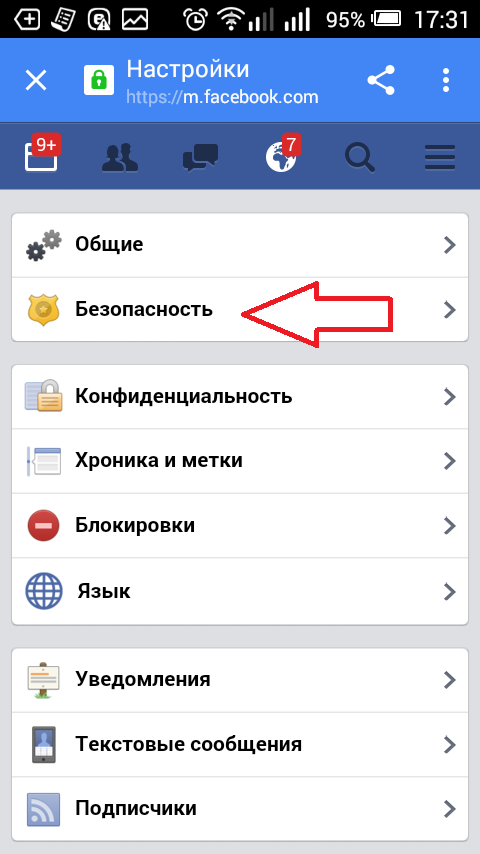


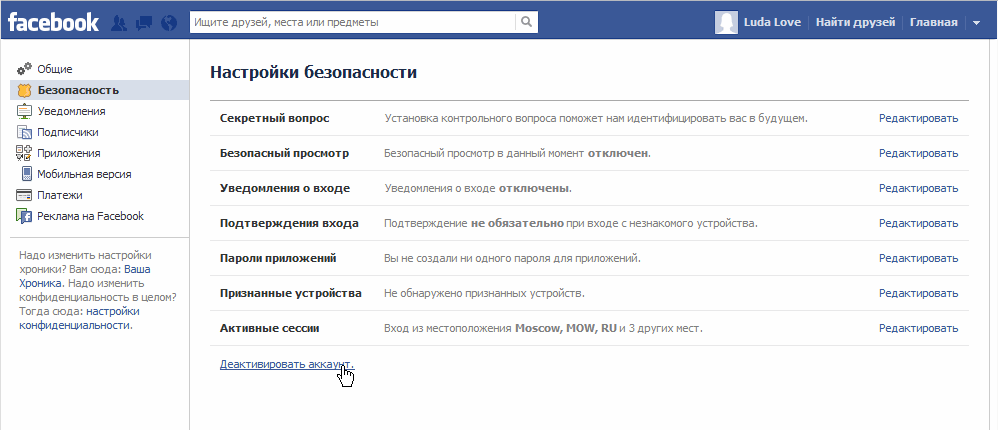
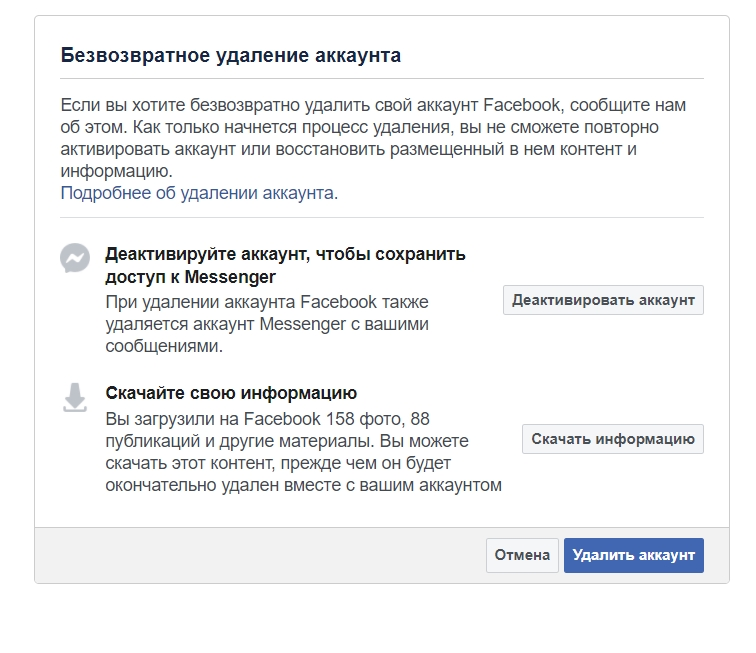 Вы можете использовать доверенный менеджер паролей, чтобы упростить задачу.
Вы можете использовать доверенный менеджер паролей, чтобы упростить задачу.


Об авторе